Manuale utente di Apple Vision Pro
- Ciao
-
- Utilizzare l’app Apple Vision Pro
- Individuare le impostazioni
- Connettere Apple Vision Pro a internet
- Accedere all’Apple Account su Apple Vision Pro
- Utilizzare iCloud su Apple Vision Pro
- Configurare un codice e utilizzare Optic ID
- Connettere dispositivi Bluetooth
- Connettere accessori spaziali
- Utilizzare AirDrop
- Utilizzare “In famiglia”
-
- Modificare le impostazioni delle notifiche e i suoni del dispositivo
- Impostare la data, l’ora, la lingua e la zona
- Modificare il nome del dispositivo
- Modificare l’aspetto del testo e delle finestre
- Sbloccare iPhone con Apple Vision Pro
- Visualizzare la tastiera, il controller per videogiochi o iPhone durante un’esperienza immersiva
- Visualizzare le persone attorno a te mentre sei in immersione
- Usare Apple Vision Pro in modalità Viaggio
- Aggiornare le app in background
- Impostare restrizioni per i contenuti in “Tempo di utilizzo”
- Consentire ad altre persone di utilizzare Apple Vision Pro
-
- Iniziare a usare Apple Intelligence
- Utilizzare gli strumenti di scrittura
- Creare immagini originali con Image Playground
- Creare Genmoji
- Utilizzare la bacchetta immagini
- Ottenere riepiloghi delle pagine web
- Riassumere una registrazione audio
- Riassumere le notifiche e ridurre le interruzioni
- Usare ChatGPT con Apple Intelligence
- Apple Intelligence e privacy
- Bloccare l’accesso alle funzionalità di Apple Intelligence
-
- Apple Music Classical
- Libri
- Calendario
- Capture
- Orologio
- A tu per tu con i dinosauri
-
- Effettuare e ricevere una chiamata FaceTime
- Abbandonare o terminare una chiamata FaceTime
- Durante una chiamata
- Utilizzare la Persona spaziale
- Trasferire una chiamata FaceTime verso un altro dispositivo
- Bloccare le chiamate di interlocutori non desiderati
- Consentire le chiamate telefoniche provenienti da iPhone su Apple Vision Pro
- Home
-
- Primi passi con Keynote
- Creare e gestire le presentazioni
-
- Utilizzare gli oggetti 3D
- Mostrare la Persona digitale durante una presentazione
- Aggiungere un’immagine, un video o una galleria di immagini
- Aggiungere e modificare una forma
- Aggiungere e modificare i disegni
- Allineare gli oggetti
- Sovrapporre, raggruppare, bloccare e ridimensionare gli oggetti
- Modificare l’aspetto di un oggetto
- Aggiungere oggetti collegati per rendere interattiva la presentazione
-
- Aggiungere o eliminare una tabella
- Modificare l’aspetto di una tabella
- Aggiungere e modificare il contenuto delle celle
- Evidenziare le celle in modo condizionato
- Aggiungere o modificare un grafico
- Modificare l’aspetto delle serie di dati
- Aggiungere una legenda, linee guida e altri contrassegni
- Modificare l’aspetto del testo e delle etichette nei grafici
- Aggiungere animazioni e transizioni
- Controllare l’ortografia, sostituire parole e aggiungere commenti
- Inviare o condividere una presentazione
- Mappe
-
- Configurare Messaggi
- Inviare e ricevere messaggi
- Aggiungere foto, adesivi e altro ancora
- Annullare l’invio, modificare ed eliminare i messaggi
- Tenere traccia dei messaggi e delle conversazioni
- Collaborare in Messaggi
- Inviare o richiedere denaro con Apple Cash
- Modificare le notifiche
- Bloccare i messaggi
- Mindfulness
-
- Riprodurre musica
- Controlli di riproduzione
- Aggiungere un poster di Musica al tuo spazio
-
- Abbonarsi ad Apple Music
- Ascoltare musica in formato lossless
- Ascoltare musica in formato Dolby Atmos
- Sing su Apple Music
- Trovare nuova musica
- Aggiungere musica e ascoltarla offline
- Ottenere consigli personalizzati
- Ascoltare la radio
- Cercare musica
- Creare e collaborare alle playlist
- Usare Siri per riprodurre musica
- Modificare la sonorità della musica
- News
- Numbers
- Pages
- Podcast
- Promemoria
-
- Navigare sul web
- Utilizzare la navigazione spaziale
- Visualizzare contenuti multimediali
- Personalizzare le impostazioni di Safari
- Aprire e chiudere i pannelli
- Aggiungere un segnalibro alle pagine web preferite
- Trovare i link condivisi con te
- Annotare e salvare una pagina web come PDF
- Inserire automaticamente contenuti nei moduli
- Ottenere estensioni
- Importa ed esporta i dati di navigazione
- Shazam
- Comandi Rapidi
- Galleria Spaziale
- Borsa
- Suggerimenti
-
- Trovare programmi, film e altro ancora
- Guardare contenuti Apple Immersive Video e film in 3D
- Riprodurre programmi e film
- Guardare i film e la TV in un ambiente
- Abbonarsi ad Apple TV, a MLS Season Pass e ai canali di Apple TV
- Guardare lo sport
- Guarda più eventi sportivi in diretta
- Acquistare contenuti e gestire la libreria
- Modificare le impostazioni
- Memo Vocali
-
- Primi passi con le funzioni di accessibilità
- Attivare le funzionalità con “Abbreviazione accessibilità”
- Modificare le funzioni di accessibilità di Siri
-
- Usare AssistiveTouch
- Eseguire azioni con i suoni
- Eseguire azioni con gli occhi
- Eseguire azioni con la voce
- Regolare le impostazioni della Digital Crown
- Guarda verso l’alto per aprire Centro di Controllo
- Utilizzare un puntatore per navigare
- Controllare il dispositivo con una tastiera esterna
- Regolare le impostazioni degli AirPods
- Utilizzare “Accesso guidato”
-
- Utilizzare le protezioni integrate per privacy e sicurezza
- Mantenere sicuro il tuo Apple Account
- Creare e gestire gli indirizzi per la funzionalità “Nascondi la mia email”
- Proteggere la navigazione sul web con il relay privato iCloud
- Utilizzare un indirizzo di rete privato
- Utilizzare la verifica delle chiavi dei contatti su Apple Vision Pro
- Copyright e marchi registrati
Creare, visualizzare e modificare le password su Apple Vision Pro
L’app Password su Apple Vision Pro archivia in modo sicuro tutte le tue credenziali in un unico posto proteggendole con la crittografia end‑to‑end. Puoi filtrare e ordinare le password (ad esempio, in base a quelle create di recente o per tipo di credenziale) per trovare rapidamente le password che stai cercando. Se utilizzi l’inserimento automatico, le password vengono aggiunte automaticamente all’app Password.
Le password si sincronizzano in modo sicuro su tutti i tuoi dispositivi. Consulta Rendere le passkey e le password disponibili su tutti i dispositivi con Apple Vision Pro e il portachiavi iCloud.
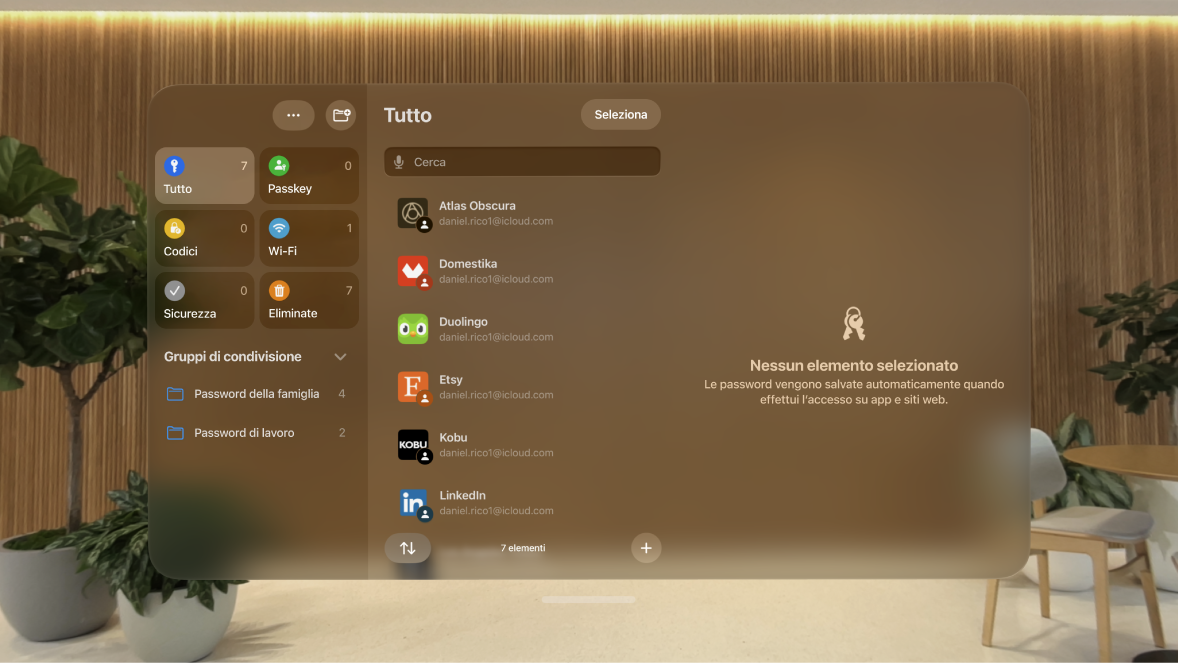
Utilizza l’app Password per visualizzare tutti i tipi di password:
Password delle app
Password dei siti web
Accedere con Apple
Passkey
Codici di verifica
Password del Wi-Fi
Password condivise con gruppi
Visualizzare modificare o copiare la password di un sito web o di un’app
Vai nell’app Password
 su Apple Vision Pro.
su Apple Vision Pro.Tocca Tutto.
Tocca un account, quindi esegui una delle seguenti operazioni:
Visualizzare la password: Tocca il campo Password.
Modificare la password: tocca Modifica, apporta le modifiche, quindi tocca Fine.
Copiare la password: tocca il campo Password, quindi tocca “Copia password”.
Visualizzare la password in caratteri grandi: pizzica e tieni premuta la password, quindi tocca “Mostra ingrandito”.
Per trovare rapidamente un account, inseriscilo nel campo di ricerca nella parte superiore della finestra.
Per visualizzare o copiare la password di una rete Wi-Fi, consulta Visualizzare e copiare la password di una rete Wi-Fi.
Aggiungere o creare manualmente una password
Le password vengono salvate automaticamente nell’app Password quando accedi ai siti web o alle app, ma puoi anche aggiungerle manualmente.
Vai nell’app Password
 su Apple Vision Pro.
su Apple Vision Pro.Tocca Tutto, quindi tocca

Inserisci le informazioni sull’account, come il sito web o il nome utente.
Tocca il campo Password, quindi inserisci una password o tocca la password sicura mostrata sulla tastiera.
Tocca Salva.
Aggiungere note per un account con una passkey o una password
Puoi salvare in modo sicuro note riguardanti chiavi di recupero, domande di sicurezza, PIN e dettagli simili.
Vai nell’app Password
 su Apple Vision Pro.
su Apple Vision Pro.Tocca un account, quindi tocca Note.
Inserisci il testo, quindi tocca Fine.
Per visualizzare le note in seguito, vai nell’app Password, quindi tocca l’account. Per aggiornare le note, tocca Modifica (in alto a destra), quindi tocca il campo Note.
Rimuovere o recuperare una passkey o una password
Vai nell’app Password
 su Apple Vision Pro.
su Apple Vision Pro.Tocca un account, tocca Modifica, quindi tocca Elimina.
Nota: l’operazione non rimuove la password o la passkey dal sito web o dall’app in cui le hai create.
Per recuperare una password, tocca Eliminate nella barra laterale sulla sinistra, tocca l’account, quindi tocca Recupera.